
|
|||||||||||||||||||
nPOPは、サーバに着信しているメールをリモートメール機能で確認し、削除できるWindows用ソフトウェアです。大容量のメールが原因で、お客様PCからのメール受信に障害が起こった場合などに、該当する大容量メールだけを指定して削除できます。この設定・操作説明では、プログラムのインストールについての簡単な設定、nPOPの機能中サーバ上のメールを削除する機能について説明しています。なお、説明画面はWindowsXPのものです。
nPOPは、Tomoaki Nakashimaさんの著作になるフリーソフトウェアです。インターネット上のソフトウェアダウンロードサイトや雑誌の付録CD-ROM等から入手可能です。
このソフトウェアのダウンロード・解凍・インストール・使用方法・使用上の注意点・動作環境条件などについては、ソフトウェアに付属するドキュメントや関連する情報をご確認ください。当社では、このソフトウェアの使用に起因するいかなる事態に対しても保証いたしません。あらかじめご了承ください。
nPOPのプログラムファイルをダウンロードする前に、お使いのPCのハードディスク上に適当な名前の「新しいフォルダ」を作成しておきます。 この説明では、「npop」という名前のフォルダを作ったものとして説明します。
※デスクトップに直接ダウンロードして展開すると、生成される複数のファイルによりデスクトップが散らかりますので、ここで解説する「新しいフォルダ」を作ってインストールする方法をおすすめします。
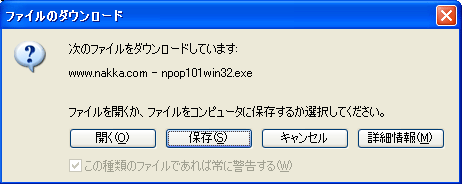
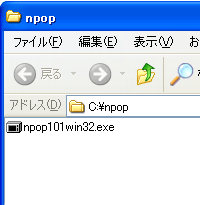

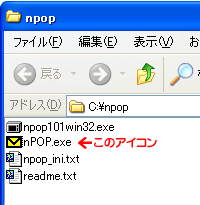
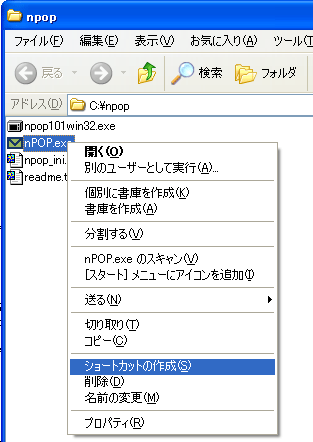
![]()
「nPOP」のプログラムアイコン(黄色い封筒)をダブルクリックして起動します。
「アカウント設定」の「受信」タブに、お客様のメールアカウント情報を入力します。
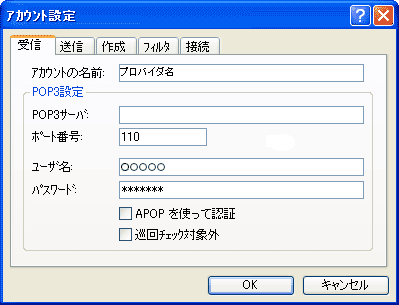
プルダウンメニューの「送受信(S)」から「新着チェック(N)」を選択します。
サーバに着信しているメールの確認が始まり、着信メールがあるとリストに一覧表示されます。
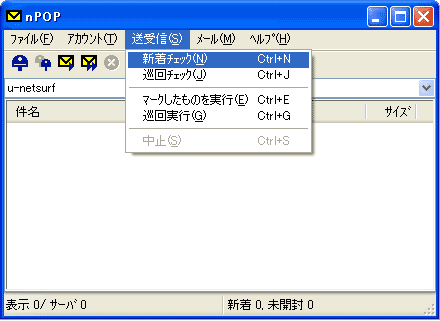
着信メールのリスト中で削除したいメールを「右クリック」し、ポップアップするメニューから「削除用にマーク(D)」を選択します。
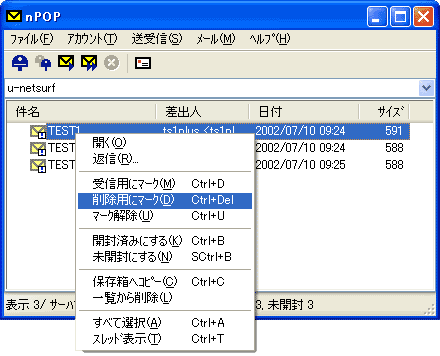
削除したいメールのアイコンが![]() に変わります
に変わります
次に、プルダウンメニューの「送受信(S)」から「マークしたものを実行(E)」を選択します。
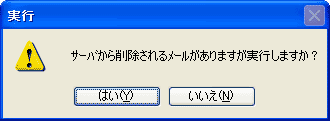
「はい(Y)」をクリックすると、サーバからの当該メール削除が実行されます。以上で、nPOPによるメールの削除は完了です。※一旦削除したメールは、復元できません。差出人や件名などを確認のうえ、慎重に処理してください。